Wondershare Recoverit - Instrumentul suprem de recuperare de luat în considerare
6 min. citit
Actualizat pe
Citiți pagina noastră de dezvăluire pentru a afla cum puteți ajuta MSPoweruser să susțină echipa editorială Afla mai multe
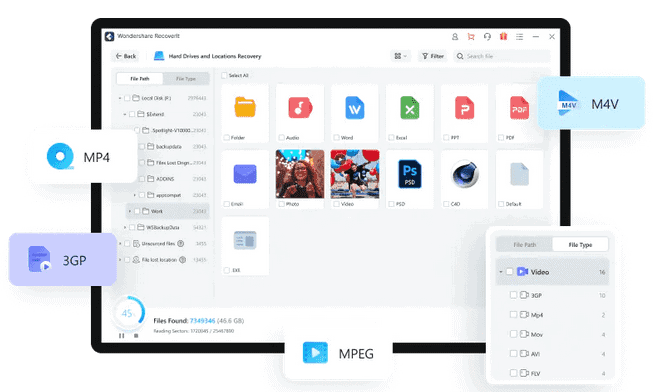
Sponsorizat
Mai multe scenarii pot duce la ștergerea videoclipurilor, imaginilor și documentelor esențiale de pe computer. Este posibil să fi șters accidental fișierul golind coșul de reciclare sau apăsând „Shift+Del” fără o copie de rezervă. Mai mult, este posibil ca un virus să fi lovit computerul dvs., provocând ștergerea improvizată a fișierelor importante.
Oricare ar fi motivul, dacă ați pierdut datele importante și doriți să le recuperați, recuperare date instrumentele vă pot ajuta. În acest articol, vom discuta despre ajutorul Wondershare Recoverit pentru recuperarea datelor șterse. Din această cauză, vom discuta următoarele părți în acest articol:
Partea 1: Prezentare generală Wondershare Recoverit – Instrumentul modern de recuperare
Pot exista mai multe scenarii de ce ați ajuns să pierdeți date importante de pe computer. Dacă vi se întâmplă acest lucru, nu trebuie să vă faceți griji, așa cum Recuperare recuperare date va aduce înapoi videoclipurile, fișierele, sunetul, fotografiile și e-mailurile șterse și pierdute. Acest instrument eficient pentru recuperarea datelor la 100 fiabil și sigur.
Acest instrument poate recupera cu ușurință videoclipurile în formatele MP4V, MOV, MP4, AMV și ASF. Mai mult, dacă fișierele audio sunt în format MP3, FLAC, AIFF și AAC, acestea vor fi, de asemenea, recuperate cu ușurință. Acest instrument are o rată de recuperare de 95%, care este cea mai mare rată de succes în preluarea datelor din fiecare scenariu de pierdere de date din întreaga industrie.
Partea 2: Caracteristicile autentice ale Wondershare Recoverit
În afară de caracteristica de recuperare a datelor, există mai multe funcții utile și eficiente oferite de Wondershare Recoverit. Aici, vom arunca o privire asupra caracteristicilor lor:
1. Recuperare finală a datelor
Instrumentul Wondershare Recoverit ajută la recuperarea fișierelor pierdute din cauza diferitelor situații. Dacă ați șters accidental un fișier sau l-ați eliminat intenționat de pe computer, îl puteți recupera cu ușurință. Instrumentul de recuperare a datelor Recoverit este un software de încredere care preia datele de pe carduri SD, hard disk-uri și orice alte dispozitive de stocare.
Algoritmul avansat permite instrumentului Recoverit să treacă printr-o scanare completă rapidă și profundă pentru a cerceta unitatea și a găsi fișierele adânc îngropate. Mai mult, puteți, de asemenea, previzualiza fișierele pentru a vă asigura că datele sunt recuperabile. Dacă doriți să găsiți rapid fișierul țintă, puteți utiliza funcția „Filtrare” pentru a accesa rapid fișierul dorit.
2. Recuperare video avansată
Fișierele video sunt diferite de fișierele audio, imagini și fișiere de document. Se întâmplă uneori să recuperați un fișier, iar acesta nu se redă sau este corupt. În astfel de scenarii, un instrument avansat de recuperare video vă va ajuta. Scanează, colectează și potrivește fragmentele videoclipului corupt și se asigură că acesta este recuperat fără nicio eroare.
Pentru a face acest lucru, puteți selecta fișierele de pe un dispozitiv extern, cum ar fi un mobil sau o cameră, sau puteți selecta fișierele de pe hard diskul unui PC. După aceea, alegeți formatul și începeți să scanați fișierul. Instrumentul avansat de recuperare video Recoverit va scana videoclipul de două ori pentru a asigura calitatea acestuia. Apoi, utilizatorului i se va permite să previzualizeze fișierul video și să-l recupereze.
3. Reparație video coruptă
Dacă videoclipul dvs. este corupt din cauza oricăror probleme logice sau legate de stocare, Wondershare Recoverit vă permite să remediați fișierul video corupt prin funcția de reparare video. Pentru a beneficia de această caracteristică, trebuie să accesați funcția „Reparare video coruptă” a Recoverit și să adăugați videoclipul țintă. După ce ați adăugat videoclipul la software, trebuie să așteptați până când software-ul remediază videoclipul încărcat.
Dacă videoclipul este grav deteriorat, atunci „Repararea avansată” va repara fragmentele corupte ale videoclipului. Acest instrument de reparare video poate repara fișiere video în MP4, MOV, FLV, MKV și AVI. Mai mult, acest instrument are capacitatea de a repara diverse videoclipuri în același timp.
Partea 3: Specificații tehnice de reținut despre Recoverit
Ești îngrijorat dacă dispozitivul tău poate suporta Recoverit? Aici, vom include versiunile Windows și macOS acceptate de Recoverit și limbile în care este disponibil Recoverit.
Sisteme de operare Windows
- Ferestre 11
- Ferestre 10
- Ferestre 7
- Ferestre 8
- Ferestre 8.1
- windows Vista
- Windows XP
- Windows Server 2016
- Windows Server 2012
- Windows Server 2008
- Windows Server 2003
Sisteme de operare Mac
- macOS 13: Ventura
- macOS 12: Monterey
- macOS 11: Big Sur
- macOS 10.15: Catalina
- macOS 10.14: Mojave (Liberty)
- macOS 10.13: High Sierra (Wolf)
- macOS 10.12: Sierra (Fuji)
- macOS X 10.11: El Capitan (Gala)
- macOS X 10.10: Yosemite (Syrah)
Limbă acceptată
- Engleză
- Spaniolă
- Germană
- Franceză
- Italiană
- Portugheză
- Japonez
- Chineză (tradițională)
- Chineză (simplificată)
- Olandeză
- Coreeană
Partea 4: Cum se efectuează recuperarea datelor utilizând Wondershare Recoverit
Am discutat despre funcțiile oferite de Wondershare Recoverit pentru recuperarea și repararea datelor noastre. Acum, vom învăța cum să efectuăm recuperarea datelor pentru a vă recupera documentele importante prin Recoverit:
Pasul 1: Alegeți o locație
Mai întâi trebuie să alegeți o locație pentru a recupera datele de pe dispozitiv. Lansați programul și veți vedea opțiunea „Hard Drives and Locations” în partea stângă. Apoi, alegeți locația de unde ați pierdut datele și apăsați „Start” pentru a începe procesul de scanare.
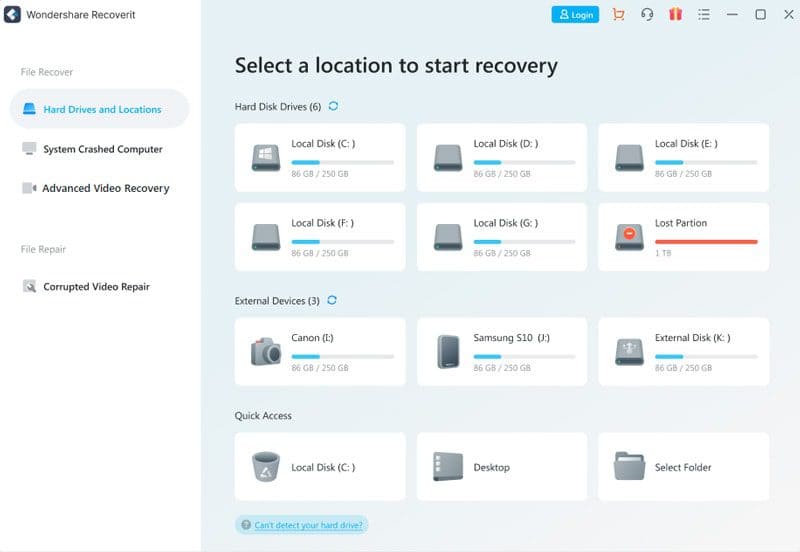
Pasul 2: Scanarea locației selectate
O scanare va fi rulată automat. Dacă fișierele sunt mici, va dura câteva minute pentru a finaliza o scanare. Dacă există fișiere de dimensiuni mari, finalizarea procesului de scanare poate dura ore. Veți vedea procesul de scanare pe ecran, așa că dacă doriți să opriți scanarea, puteți face clic pe pictograma „Oprire”.
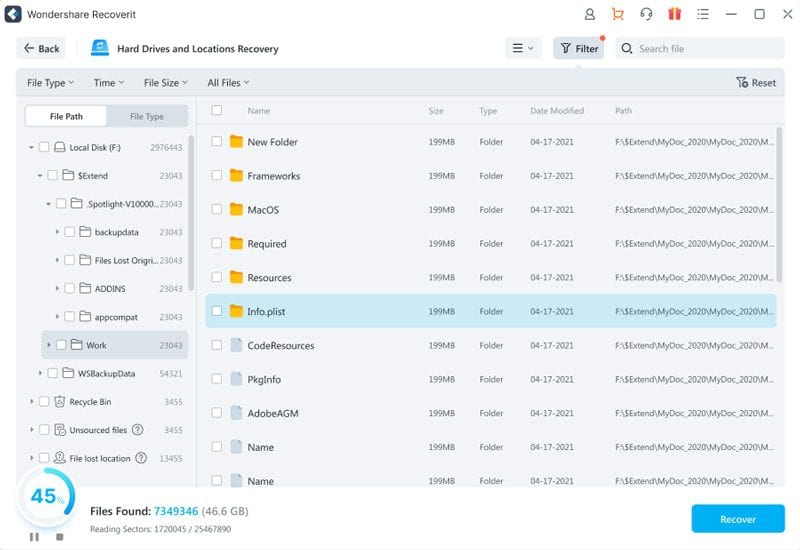
Pasul 3: Previzualizați și recuperați datele:
După ce ați terminat de scanat fișierele recuperabile, puteți previzualiza fișierele înainte de a continua. Nu există limite pentru previzualizarea fișierelor pentru utilizatorii premium. Dacă utilizați o versiune gratuită, atunci veți obține o previzualizare de 10 secunde. Selectați fișierele țintă și apăsați butonul „Recuperare” pentru a vă recupera datele înapoi.
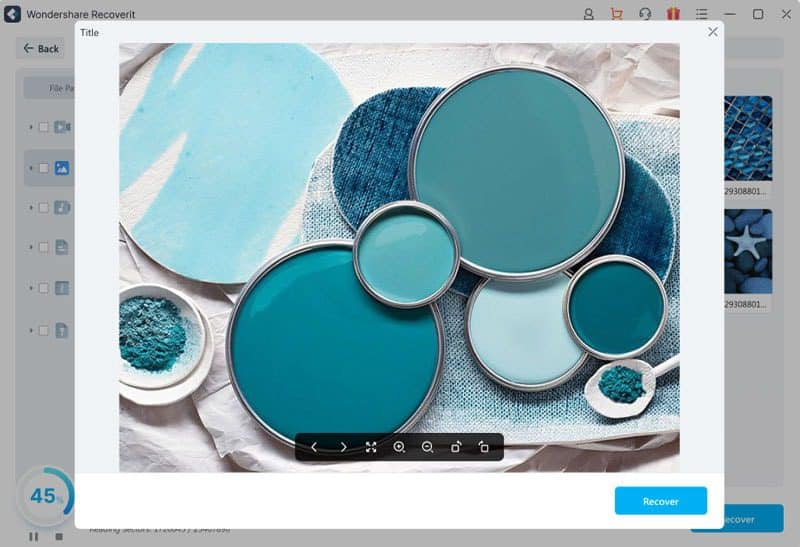
Concluzie
Oamenii își pierd datele esențiale atât intenționat, cât și din greșeală. Dacă credeți vreodată că aveți nevoie din nou de un document, imagine sau videoclip după ce l-ați șters, există o modalitate de a recupera fișierul. Wondershare Recoverit este unul dintre cel mai bun software de recuperare a datelor pentru a recupera datele pierdute înapoi pe dispozitivele dvs. Acest articol explică în detaliu caracteristicile de recuperare a datelor, recuperare video și reparare video și procesul de recuperare a datelor pierdute. În plus, click aici dacă doriți să aflați despre recuperarea fotografiilor Canon.









Forumul utilizatorilor
0 mesaje